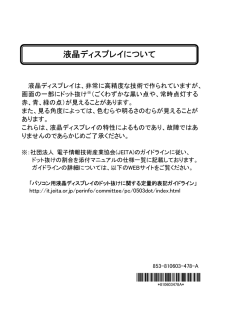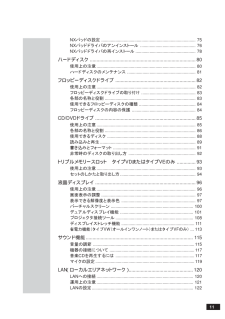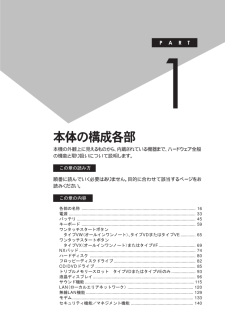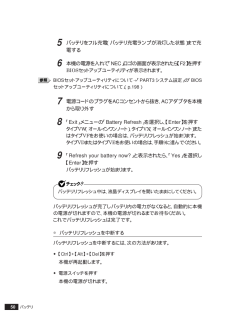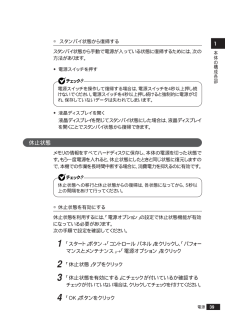Q&A
取扱説明書・マニュアル (文書検索対応分のみ)
"液晶"1 件の検索結果
"液晶"30 - 40 件目を表示
全般
質問者が納得HDDがおかしくなってきているのでは。逝ってしまう前にバックアップとって、交換をおすすめします。あとBIOSの初期化もやってみてください。まずはNECのサポートに連絡してください。交換というのは、新しいハ-ドディスクを買ってきて自分で交換することです。BIOSを聞いてことなければ、知らなくて大丈夫です。
5750日前view171
液晶ディスプレイについて 液晶ディス プレ イは、非常に 高精度な技術で 作られて いますが、画面の一部にドット抜け※(ごくわずかな黒い点や、常時点灯する赤、青、緑の点)が見えることがあります。 また、見る角度によっては、色むらや明るさのむらが見えることがあります。 これらは、液晶ディスプレイの特性によるものであり、故障ではありませんのであらかじめご了承ください。 ※:社団法人 電子情報技 術産業協 会( JEITA)のガ イドライン に従い、 ドット抜 けの割合を添付 マニュアル の仕様一覧 に記載しております。ガイドライン の詳細については、以下 のWEBサイトをご覧ください。 「パソコン用液 晶ディスプレイのドット抜けに 関する定量的表記ガイドラ イン」 http://it.jeita.or.jp/peri nfo/committee/pc /05 03d ot/index.html 85 3- 81 06 03 -478-A +921714589B+ !*810 603 478A*
11NXパッドの設定................................................................................ 75NXパッドドライバのアンインストール............................................... 76NXパッドドライバの再インストール................................................... 78ハードディスク...............................................................................80使用上の注意.................................................................................... 80ハードディスクのメンテナンス.......................................................... 81フロッピーディスクドライブ..............
本機の外観上に見えるものから、内蔵されている機器まで、ハードウェア全般の機能と取り扱いについて説明します。この章の読み方順番に読んでいく必要はありません。目的に合わせて該当するページをお読みください。この章の内容各部の名称................................................................................................... 16電源.............................................................................................................. 33バッテリ....................................................................................................... 45キーボード........................................................................
16各部の名称タイプVW(オールインワンノート)◎ 本体前面/右側面21.バッテリパック1.液晶ディスプレイ3.電源スイッチ24.CD/DVDドライブ32.強化型USBコネクタ7.スピーカ5.キーボード6.NXパッド7.スピーカ2.表示ランプ本体の各部の名称と役割について説明しています。各部の取り扱い方法や詳しい操作方法については、各項目にある参照ページをご覧ください。4.ワンタッチスタートボタン33.内蔵指紋センサ (ライン型)34.暗証番号ボタン35.FeliCaポート
18各部の名称タイプVX(オールインワンノート)◎ 本体前面/右側面1.液晶ディスプレイ3.電源スイッチ24.CD/DVDドライブ11.USBコネクタ5.キーボード6.NXパッド7.スピーカ2.表示ランプ21.バッテリパック7.スピーカ
22各部の名称タイプVF◎ 本体前面/右側面1.液晶ディスプレイ3.電源スイッチ24.CD/DVDドライブ11.USBコネクタ5.キーボード6.NXパッド7.スピーカ30.無線LANランプ9.ライン/ヘッドフォン共用出力8.マイク入力2.表示ランプ7.スピーカ
24各部の名称各部の説明1.液晶ディスプレイ本機のディスプレイです。詳しくは「液晶ディスプレイ」(p.96)をご覧ください。2.表示ランプ本機の動作状態を表します。詳しくは「表示ランプ」(p.30)をご覧ください。3.電源スイッチ( )電源のオン/オフや省電力機能を使用するときのスイッチです。また、タイプVFでは電源がオンのとき、電源スイッチ脇のランプが青色に点灯します。詳しくは「電源」(p.33)をご覧ください。4.ワンタッチスタートボタン()ワンタッチで機能を実行するためのボタンです。詳しくは、「ワンタッチスタートボタン タイプVW(オールインワンノート)、タイプVDまたはタイプVE」(p.65)または「ワンタッチスタートボタン タイプVX(オールインワンノート)またはタイプVF」(p.69)をご覧ください。5.キーボード詳しくは「キーボード」(p.59)をご覧ください。6. NXパッド●タイプVW(オールインワンノート)またはタイプVX(オールインワンノート)クリックボタン左右2つのボタンがあります。これらのボタンで操作の確定などを行います。パッドここで指をすべらせて、ポインタの移動などを行います。パッ...
20各部の名称タイプVD、タイプVE◎ 本体前面/右側面23.無線LAN ON/OFFスイッチ1.液晶ディスプレイ3.電源スイッチ24.CD/DVDドライブ11.USBコネクタ5.キーボード6.NXパッド7.スピーカ4.ワンタッチスタートボタン30.無線LANランプ2.表示ランプ35.FeliCaポート7.スピーカ◆内蔵指紋センサ(ライン型)モデルの場合33.内蔵指紋センサ(ライン型)
50バッテリ5バッテリをフル充電(バッテリ充電ランプが消灯した状態)まで充電する6本機の電源を入れて「NEC」ロゴの画面が表示されたら【F2】を押すBIOSセットアップユーティリティが表示されます。BIOSセットアップユーティリティについて→「PART3 システム設定」の「BIOSセットアップユーティリティについて」(p.198)7電源コードのプラグをACコンセントから抜き、ACアダプタを本機から取り外す8「Exit」メニューの「Battery Refresh」を選択し、【Enter】を押すタイプVW(オールインワンノート)、タイプVX(オールインワンノート)またはタイプVFをお使いの場合は、バッテリリフレッシュが始まります。タイプVDまたはタイプVEをお使いの場合は、手順9に進んでください。9「Refresh your battery now? 」と表示されたら、「Yes」を選択し【Enter】を押すバッテリリフレッシュが始まります。バッテリリフレッシュ中は、液晶ディスプレイを開いたままにしてください。バッテリリフレッシュが完了しバッテリ内の電力がなくなると、自動的に本機の電源が切れますので、本機の電源が切...
本体の構成各部139電源◎ スタンバイ状態から復帰するスタンバイ状態から手動で電源が入っている状態に復帰するためには、次の方法があります。◆電源スイッチを押す電源スイッチを操作して復帰する場合は、電源スイッチを4秒以上押し続けないでください。電源スイッチを4秒以上押し続けると強制的に電源が切れ、保存していないデータは失われてしまいます。◆液晶ディスプレイを開く液晶ディスプレイを閉じてスタンバイ状態にした場合は、液晶ディスプレイを開くことでスタンバイ状態から復帰できます。休止状態メモリの情報をすべてハードディスクに保存し、本体の電源を切った状態です。もう一度電源を入れると、 休止状態にしたときと同じ状態に復元しますので、本機での作業を長時間中断する場合に、消費電力を抑えるのに有効です。休止状態への移行と休止状態からの復帰は、各状態になってから、5秒以上の間隔をあけて行ってください。◎休止状態を有効にする休止状態を利用するには、「電源オプション」の設定で休止状態機能が有効になっている必要があります。次の手順で設定を確認してください。1「スタート」ボタン→「コントロール パネル」をクリックし、「パフォーマンスとメン...
- 1